Fix SoftThinks Agent Service Hoog CPU-gebruik in Windows 10
SoftThinks Agent Service is opgenomen in meerdere Dell desktops en laptops door Dell Inc. (Dell Inc)De primaire functie van dit back-hulpprogramma is om alle bestanden en programma's periodiek op te slaan. Het wordt opgehouden met Dell DataSafe Local Backup - bundel of Dell Back and Recovery voor hun exclusieve back-upservices. Deze service is een van de meest veelbelovende back-upservices gebleken voor veel eerdere versies van Windows en heeft de gebruikers geholpen hun systeem te herstellen wanneer er iets misgaat. Toch klagen maar weinig gebruikers dat SoftThinks Agent Service ervoor zorgde dat hun systeem trager werd en veel CPU verbruikt(CPU)middelen onnodig. Als u ook met hetzelfde probleem wordt geconfronteerd, bent u hier aan het juiste adres! We bieden een perfecte gids om u te helpen bij het oplossen van hoog schijf- en CPU- gebruik door SoftThinks Agent Service .

Hoe SoftThinks Agent Service te repareren Hoog CPU-gebruik in Windows 10(How to Fix SoftThinks Agent Service High CPU Usage in Windows 10)
Veel van uw schijfruimte is geruïneerd vanwege de gemaakte back-upbestanden, en dus worden de prestaties van uw systeem slecht als gevolg van complicaties van SoftThinks Agent Service . Zelfs als u taken beëindigt, wordt het automatisch opnieuw gestart vanwege de standaardtimer of trigger die erin wordt onthouden. Soms kunt u dus 100% schijfgebruik tegenkomen, wat de meeste gebruikers irriteert. En dit artikel zal u inderdaad helpen het probleem voor u op te lossen met verschillende gedetailleerde methoden. Maar laten we eerst eens kijken naar wat SoftThinks Agent Service is ?
Wat is SoftThinks Agent-service?(What is SoftThinks Agent Service?)
U kunt SoftThinks Agent Service vinden in Taakbeheer(Task Manager) omdat het proces SftService.exe wordt genoemd . Het is net zoiets als het maken van een systeemherstelpunt waar een back-up van alle bestanden en programma's wordt gemaakt voor toekomstig gebruik. Dus als er iets misgaat, kunt u uw systeem terugbrengen naar de laatste werkende status op het moment van de crash. Hier zijn een paar punten met betrekking tot het genoemde probleem.
- De back-uphulpprogramma's van Dell kopiëren alle bestanden en programma's van uw systeem wanneer uw computer uit de (Dell)slaap-(Sleep) of sluimerstand(Hibernation) wordt gehaald.
- Uw systeem heeft geen fysiek venster nodig voor dit back-uphulpprogramma; vandaar dat het wordt uitgevoerd in het proces van SftService.exe .
- Soms, als uw systeem verouderd is of als de huidige versie van het besturingssysteem niet compatibel is met het proces, kunt u te maken krijgen met 100% schijfgebruik door SoftThinks Agent Service .
- Kortom, onder deze omstandigheden wordt u geconfronteerd met ten minste 80% schijfgebruik door SoftThinks Agent Service .
- Mogelijk vindt u dit bestand niet in de opstartprogramma's, aangezien dit een service is. Mogelijk vindt u deze onder systeemservices.
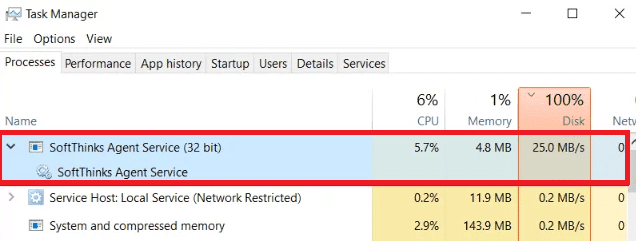
Veel gebruikers klagen dat hun systeem ongeveer 10 minuten tot 3 uur vastloopt vanwege het hoge CPU- en schijfgebruik veroorzaakt door SoftThinks Agent Service . Het trekt uw batterij erg snel leeg en maakt uw systeem ongeschikt voor gebruik. Dit probleem kan een tijdje verdwijnen, maar u kunt dit opnieuw tegenkomen wanneer u uw systeem opnieuw opstart vanuit de slaap-(Sleep) of sluimerstand(Hibernation) .
Nu heeft u een duidelijk idee en antwoord over wat SoftThinks Agent Service is ? In het volgende gedeelte leert u hoe u SoftThinks Agent Service kunt uitschakelen . Blijf lezen om meer te weten!
SoftThinks Agent-service uitschakelen(How to Disable SoftThinks Agent Service)
Ja, u kunt het veilig uitschakelen van uw systeem zonder de functionaliteit van uw computer te beïnvloeden. Dit is geen essentieel programma voor uw systeem en het verhoogt de CPU- en schijfbronnen voortdurend. Zoals besproken, krijgt u te maken met problemen met het bevriezen van het systeem en het leegraken van de batterij.
Hoewel Dell verschillende updates heeft uitgebracht om het probleem op te lossen, zijn veel gebruikers van mening dat dit back-uphulpprogramma een service is die ooit moet worden uitgeschakeld. Daarom(Hence) is het mogelijk dat u SftService.exe niet als verplicht proces in uw systeem nodig heeft. U kunt de instelling Back-up en terugzetten(Backup and Restore ) van het Configuratiescherm(Control Panel) gebruiken in plaats van dit back-uphulpprogramma. Hier is hoe het te doen.
1. Start het Configuratiescherm(Control Panel ) door het in het zoekmenu te typen en stel de optie Weergeven op in op (View by )Kleine pictogrammen(Small icons) .
2. Klik nu op Back-up en herstel (versie)(Backup and Restore (version) ) en volg de instructies op het scherm om uw systeem te herstellen wanneer dat nodig is.

Als u toch wilt doorgaan met het back-uphulpprogramma van Dell , probeer dan de bijgewerkte versie van de Dell Backup and Recovery (DBAR)-toepassing(Dell Backup and Recovery (DBAR) Application) te downloaden . Aan de andere kant, als je hebt besloten om het hulpprogramma van je systeem te verwijderen, volg dan de aanstaande methoden die in dit artikel worden besproken.
In deze sectie is een lijst met methoden samengesteld om de SoftThinks Agent -service veilig van uw systeem uit te schakelen. Lees(Read) en implementeer ze om de beste resultaten te vinden. Vergeet niet om het systeem opnieuw op te starten voordat u meer complexe methoden gaat gebruiken , omdat het soms de problemen oplost zonder dat u riskante en lange methoden hoeft uit te voeren.
Methode 1: SoftThinks Agent-service uitschakelen(Method 1: Disable SoftThinks Agent Service)
U kunt het opstartproces van de SoftThinks Agent-service stoppen door het uit te schakelen vanuit het venster Services . Natuurlijk worden uw bestanden niet gewijzigd, maar toch kunt u de services ervan stoppen om hoog CPU- en schijfgebruik te voorkomen. Hier is hoe het te doen.
1. Druk tegelijkertijd op de Windows + R keys om het dialoogvenster Uitvoeren te openen.(Run )
2. Typ services.msc als volgt en klik op OK om de Services -app te openen.

3. Blader nu in het venster Services naar beneden en klik met de rechtermuisknop op de optie SoftThinks Agent-service en klik op Eigenschappen(Properties) , zoals weergegeven in de onderstaande afbeelding.

4. Stel nu het Opstarttype(Startup type) in op Uitgeschakeld(Disabled) .
Opmerking:(Note: ) als de servicestatus Actief is , stop deze dan om de SoftThinks (Running)Agent-serviceprocessen(SoftThinks Agent Service) te beëindigen .

6. Klik ten slotte op Toepassen (Apply) > OK om de wijzigingen op te slaan.
Methode 2: Gebruik de Advanced SystemCare PRO Tool(Method 2: Use Advanced SystemCare PRO Tool)
U kunt te maken krijgen met een hoog CPU- gebruik vanwege de continue uitvoering van SftService.exe- processen in Taakbeheer(Task Manager) . In dit geval kunt u met Advanced SystemCare(Advanced SystemCare) een realtime scan van de processen uitvoeren . Met behulp van deze tool kunt u automatisch processen die veel CPU -bronnen verbruiken, zoals SftService.exe , uitschakelen . Hier is hoe het te doen.
1. Bezoek de IObit Advanced SystemCare PRO-website en klik op de optie Een gratis scan(Download a Free Scan ) downloaden om het downloadproces te starten.

2. Navigeer nu naar Mijn downloads en volg de instructies op het scherm om het uitvoerbare bestand te installeren.
3. Klik hier met de rechtermuisknop op het programmapictogram(Program icon) in de rechterbenedenhoek van het scherm en selecteer de optie Prestatiemeter openen(Open Performance Monitor ) zoals hieronder afgebeeld.

4. Klik nu op de pijl naar rechts(right-arrow ) op de Prestatiemeter.

5. Schakel nu over naar het tabblad Schijf(Disk tab ) en klik op het pictogram Versnellen(Speed) in de linkerbenedenhoek van het venster. Hier worden processen met een hoog CPU- gebruik zoals SoftThinks Agent Service gedood door het proces te versnellen.(SoftThinks Agent Service will be killed by speeding up the process.)
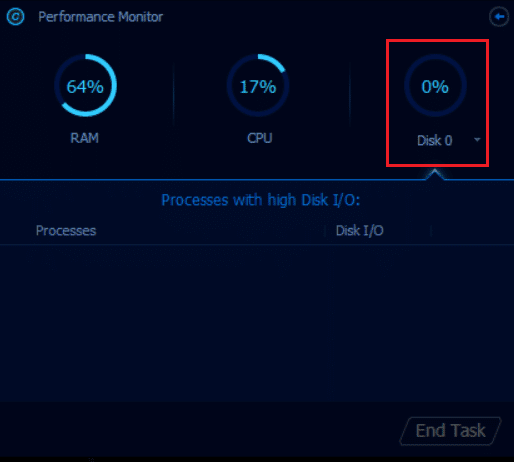
De SoftThinks Agent-service die enorme CPU- bronnen verbruikt, wordt nu automatisch gestopt door de Advanced SystemCare -tool.
U hebt deze service dus volledig van uw systeem verwijderd. In het volgende gedeelte leert u hoe u het probleem met het hoge CPU- gebruik in uw Windows 10 -systeem kunt aanpakken.
Lees ook: (Also Read:) .NET Runtime Optimization Service repareren Hoog CPU-gebruik(Fix .NET Runtime Optimization Service High CPU Usage)
Methode 3: SuperFetch uitschakelen (SysMain)(Method 3: Disable SuperFetch (SysMain))
De opstarttijd voor applicaties en Windows wordt verbeterd door een ingebouwde functie genaamd SysMain (voorheen SuperFetch ). Maar programma's van het systeem profiteren niet van deze functie. In plaats daarvan worden de achtergrondactiviteiten verhoogd en wordt de prestatiesnelheid van uw systeem relatief verlaagd. Deze Windows - services zullen uw CPU- bronnen opslokken en het wordt vaak aanbevolen om SuperFetch in uw systeem uit te schakelen.
1. Open het dialoogvenster Uitvoeren en typ services.msc (Run)en( services.msc) druk op Enter( Enter key) om het venster Services te openen.(Services)

2. Blader nu naar beneden en klik met de rechtermuisknop op SysMain en klik op de optie Eigenschappen(Properties) .
3. Hier, op het tabblad Algemeen , stelt u het (General )Opstarttype(Startup type ) in op Uitgeschakeld(Disabled ) in het vervolgkeuzemenu, zoals hieronder afgebeeld.

5. Klik ten slotte op OK om de wijzigingen op te slaan.
Er zal een enorme afname van het CPU- gebruik zijn en u hebt een vast probleem met een hoog CPU- gebruik.
Methode 4: Intelligente overdrachtservice op de achtergrond uitschakelen(Method 4: Disable Background Intelligent Transfer Service)
1. Volg stap 1 en 2(steps 1 and 2) van methode 1(Method 1) om het dialoogvenster Uitvoeren te openen en het venster (Run)Services te openen .
2. Blader nu naar beneden op het scherm, klik met de rechtermuisknop op Background Intelligent Transfer Service en klik op de optie Eigenschappen(Properties) .
3. Hier, op het tabblad Algemeen , stelt u het (General )Opstarttype(Startup type ) in op Uitgeschakeld(Disabled ) in het vervolgkeuzemenu, zoals hieronder weergegeven.

4. Klik ten slotte op OK om de wijzigingen op te slaan.
Controleer nu of het probleem met het hoge CPU-gebruik van (CPU Usage)SoftThinks Agent Service is opgelost of niet.
Lees ook: (Also Read:) Hoe te repareren De audioservice draait niet op Windows 10(How to Fix The Audio Service is Not Running Windows 10)
Methode 5: Windows Search-service uitschakelen(Method 5: Disable Windows Search Service)
1. Start het venster Services vanuit het dialoogvenster Uitvoeren .(Run)
2. Scroll nu naar beneden op het scherm en klik met de rechtermuisknop op Windows Search Service en klik op Eigenschappen(Properties) .
3. Stel hier, op het tabblad Algemeen , het (General )Opstarttype(Startup type ) in op Uitgeschakeld(Disabled ) in het vervolgkeuzemenu, zoals hieronder aangegeven.

5. Klik ten slotte op OK om de wijzigingen op te slaan.
Methode 6: Windows bijwerken(Method 6: Update Windows)
Als je met de bovenstaande methoden geen oplossing hebt gekregen, is de kans klein dat je bugs in je systeem hebt. Door nieuwe updates te installeren, kunt u de bugs in uw systeem oplossen. Zorg er daarom(Hence) altijd voor dat u uw systeem in de bijgewerkte versie gebruikt. Anders zijn de bestanden in het systeem niet compatibel met SftService.exe, wat leidt tot een hoog CPU- gebruik. Lees onze gids over het downloaden en installeren van de nieuwste update(How to Download and Install Windows 10 Latest Update) van Windows 10 om uw systeem bij te werken.

Lees ook: (Also Read: )DISM Host-serviceproces repareren Hoog CPU-gebruik(Fix DISM Host Servicing Process High CPU Usage)
Methode 7: Dell Backup Utility verwijderen(Method 7: Uninstall Dell Backup Utility)
Als u dit Dell back-uphulpprogramma niet nodig hebt, kunt u het verwijderen met behulp van de onderstaande stappen.
1. Druk op de Windows-toets( Windows key) , typ apps en functies(apps and features) en klik op Openen(Open) .

3. Typ en zoek Dell Backup and Recovery of Dell DataSafe Local Backup of AlienRespawn in de lijst en selecteer het.
4. Klik ten slotte op Installatie ongedaan maken(Uninstall) .
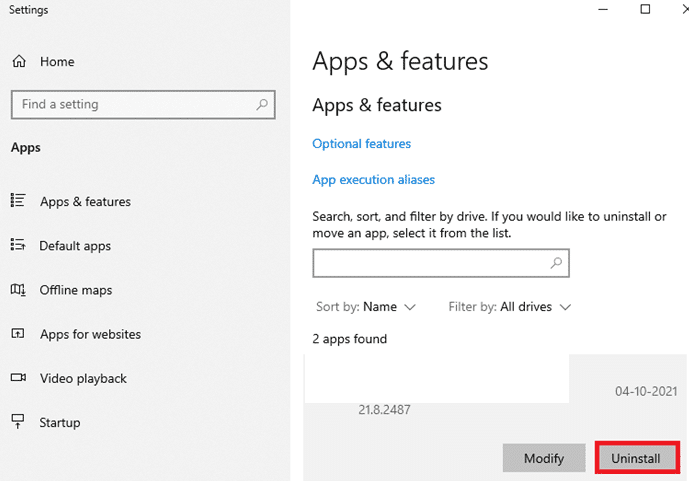
5. Als de programma's uit het systeem zijn verwijderd, kunt u dit bevestigen door opnieuw te zoeken. U ontvangt een bericht: We konden niets vinden om hier weer te geven. Controleer uw zoekcriteria dubbel(We couldn’t find anything to show here. Double check your search criteria) .
6. Start(Restart ) uw systeem opnieuw op en controleer of u het back-uphulpprogramma volledig van het systeem hebt verwijderd.
Methode 8: Malwarescan uitvoeren(Method 8: Run Malware Scan)
U kunt een malware- of virusscan uitvoeren om(Virus) problemen met hoge schijf- en CPU- gebruik op te lossen. Er zijn maar weinig programma's die u zullen helpen deze schadelijke software te overwinnen. En deze anti-malwareprogramma's zullen uw systeem routinematig scannen en uw systeem beschermen. Om uw hoge CPU- gebruiksprobleem te voorkomen, voert u daarom een virusscan in uw systeem uit en controleert u of het probleem is opgelost. Lees onze handleiding over Hoe voer ik een virusscan uit op mijn computer? (How do I Run a Virus Scan on my Computer?)De Windows Defender verwijdert alle virus- en malwareprogramma's zodra het scanproces is voltooid.

Lees ook: (Also Read:) Hoe hkcmd hoog CPU-gebruik te repareren(How to Fix hkcmd High CPU Usage)
Methode 9: Systeemherstel uitvoeren(Method 9: Perform System Restore)
Vaker kunt u na een Windows - update te maken krijgen met een hoog CPU- en schijfgebruik van SoftThinks -agentservice. (SoftThinks)Als u dit probleem tegenkomt, kunt u het systeem terugzetten naar de vorige versie.
Opmerking(Note) : voordat u de onderstaande stappen volgt, start u uw systeem op in de veilige modus. Soms kunt u vanwege systeemfouten en defecte stuurprogramma's het systeemherstel meestal niet uitvoeren. Start in dergelijke gevallen uw systeem op in de veilige modus en voer vervolgens een systeemherstel uit. Lees hoe u opstart in de veilige modus in Windows 10.(how to boot to safe mode in Windows 10.)
1. Typ cmd in de Windows -zoekbalk en klik op de optie Uitvoeren als beheerder(Run as administrator) , zoals hieronder weergegeven.

2. Typ de opdracht rstrui.exe en druk op Enter(Enter key) .

3. Nu verschijnt het venster Systeemherstel(System Restore ) op het scherm. Klik hier op Volgende,(Next, ) zoals weergegeven in de onderstaande afbeelding.
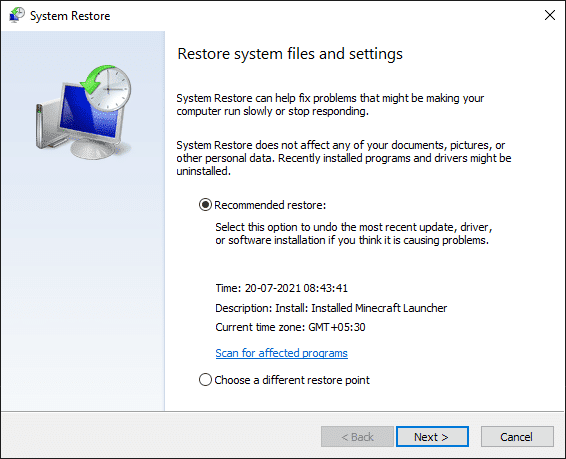
4. Bevestig tot slot het herstelpunt door op de knop Voltooien(Finish ) te klikken.

Het systeem wordt hersteld naar de vorige staat en controleer nu of het probleem is opgelost.
Aanbevolen:(Recommended:)
- Fix Fallout 4 Script Extender werkt niet op Windows 10(Fix Fallout 4 Script Extender Not Working on Windows 10)
- Hoe te voorkomen dat Windows 10 om toestemming vraagt(How to Stop Windows 10 From Asking Permission)
- Er is een onverwerkte uitzondering opgetreden in uw toepassing op Windows 10(Fix Unhandled Exception Has Occurred in Your Application on Windows 10)
- Herstel WaasMedicSVC.exe Hoog schijfgebruik in Windows 10(Fix WaasMedicSVC.exe High Disk Usage in Windows 10)
We hopen dat deze handleiding nuttig was en dat u het hoge CPU -gebruik van (CPU)SoftThinks Agent Service op Windows 10 kon oplossen . Laat ons weten welke methode voor jou het beste werkte. Als u vragen/suggesties heeft met betrekking tot dit artikel, aarzel dan niet om ze in het opmerkingengedeelte te plaatsen.
Related posts
Hoe een hoog CPU-gebruik op Windows 10 op te lossen?
Hoog CPU-gebruik door servicehost repareren: lokaal systeem
Servicehost repareren: lokaal systeem (svchost.exe) Hoog CPU- en schijfgebruik
Fix Microsoft Compatibility Telemetry Hoog schijfgebruik in Windows 10
Fix Hoog CPU- en schijfgebruiksprobleem van Windows 10
WSAPPX hoog schijfgebruik repareren in Windows 10
Fix Searchindexer.exe Hoog CPU-gebruik
Fix Intel RST-service wordt niet uitgevoerd in Windows 10
Ntoskrnl.exe Hoog CPU-gebruik repareren
Herstel WaasMedicSVC.exe Hoog schijfgebruik in Windows 10
Fix Geen internetverbinding na update naar Windows 10 Creators Update
Fix Windows Modules Installer Worker Hoog CPU-gebruik
Fix DISM Host Servicing Process Hoog CPU-gebruik
Computergeluid repareren te laag op Windows 10
Hoe de printer te repareren die niet reageert in Windows 10
Fix Spotify niet geopend op Windows 10
Hoe "iastordatasvc" hoog CPU-gebruik op Windows 10 te repareren
Schalen voor wazige apps in Windows 10 oplossen
Fix Kan tijdelijke bestanden niet verwijderen in Windows 10
Fix Functietoetsen werken niet op Windows 10
